两个人可以听吗 Spotify 同时
在现代,人们不再需要去音乐商店或随身携带随身听。 在过去,黑胶唱片、随身听和音乐商店都是一回事。 告诉我一个不喜欢音乐的人。 它使一切正常。 我们用声音聆听单词,它们给了我们更多。 音乐建立我们的情绪、感觉并设置情绪。 无论您是在家里、工作场所还是聚会上听音乐,它都能将每个人团结在一起。 尤其是当播放效果太好时。 如今,音乐发展迅速,而且还在继续发展。 在过去,人们无法访问数以百万计的音乐、艺术家、视频和其他内容。 但随着世界的变化,音乐的可用性也在变化。 随着时间的推移,技术为我们引入了一种更广泛的聆听音乐的方法。
随着来自不同来源的技术不断涌现,音乐的数字空间欢迎移动音乐流媒体。 它已成为音乐聆听的新定义。 数字音频流服务等创新蓬勃发展。 一个是 Spotify. Spotify 于2008年推出。从那时起, Spotify 对消费者、竞争对手和整个音乐行业产生了巨大影响。 Spotify 继续通过更新和附加功能进行创新,以迎合与数字音乐相关的所有方面。 数字音频流服务提供的服务和功能几乎彼此相似。 然而,随着 Spotify,用户可以更进一步地聆听数字音乐。 除了 Spotify的鼓掌目录, 两个人可以听吗 Spotify 与此同时? 如果你好奇,继续滚动,你会找到答案。
文章内容 第 1 部分。两个人可以听吗 Spotify 同时?第 2 部分。 如何聆听 Spotify 而其他人是?部分3。 概要
第 1 部分。两个人可以听吗 Spotify 同时?
让我们切入正题。 如果你问两个人是否听 Spotify 同时,答案是肯定的。 两个人可以听 Spotify 同时使用一个 Spotify 帐户,但具有高级订阅或解决方法 Spotify 离线模式。 当您收到通知说另一个人使用您的帐户时,这很烦人,使用您的限制您的表单 Spotify 帐户自由。 您可能忘记了与朋友或家人共享您的帐户。 发生这种情况时,您通常会多次通知您,尤其是当他们经常使用该应用程序进行日常数字音乐流传输时。
但是,如果它对您来说足够好,并且您只是希望每个人都喜欢并找到一种方法来摆脱通知给您带来的烦恼,那么这里有几种方法可以让您、您的家人或朋友收听 Spotify 在相同的时间。
1. 订阅高级版
就像其他数字音频流应用程序一样, Spotify 推出了用户可以申请的高级计划。 Spotify 通常提供每月 9.99 美元的单独保费计划、每月 12.99 美元的双人保费计划、每月 15.99 美元的家庭保费计划和每月 4.99 美元的折扣学生保费计划。 既然你都在分享你的音乐来听 Spotify,您选择双人保费计划或 家庭保费计划. 对于聆听派对,家庭高级订阅是理想的选择。 你可以听 Spotify 同时在多达五个设备上。 请注意,您必须为所有五台设备使用相同的地址才能连接到高级订阅。 这些高级计划为您提供相同的访问数百万的特权 Spotify 歌曲、艺术家、播客内容、专辑等等。
2。 启用 Spotify 离线模式
Spotify 离线模式仅适用于高级用户。 和 Spotify 离线模式,任何连接的人都可以收听下载的歌曲以进行离线流式传输。 但是,用户将无法按需播放音乐。 好吧,至少你不会对通知感到恼火。 这是您需要遵循的内容才能收听 Spotify 同时:
- 启动您的保费 Spotify 帐户
- 切换离线模式
- 在您的 PC 设备上,启动 Spotify. 单击界面左上角的“三个点”。 将鼠标悬停在“文件”上,然后从菜单中单击“离线模式”。
- 单击“Spotify”菜单,然后选择“离线模式”。
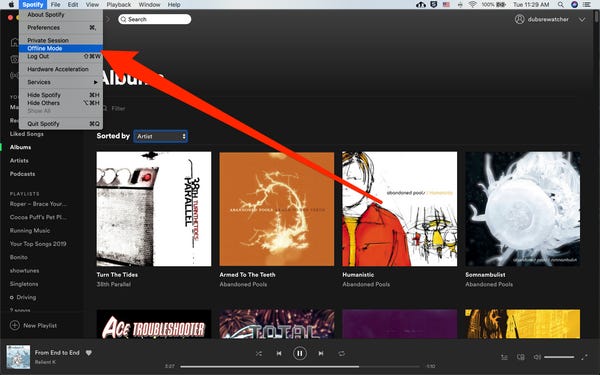
- 在您的 iPhone 或 Android 小工具上,转到界面左下角的“主页”选项卡。
- 点击“齿轮”图标,然后选择“播放”。
- 然后,打开“离线”。
- 最后,您现在可以开始聆听 Spotify 在相同的时间。
第 2 部分。 如何聆听 Spotify 而其他人是?
如果您担心订阅高级帐户,您是否知道还有最后一件事要遵循? 你很幸运。 TuneSolo Spotify 音乐转换器 让你听 Spotify 同时无需高级订阅,实时,在不同的设备上没有任何限制。
TuneSolo Spotify 音乐转换器主要特点:
- 从您的歌曲、播放列表和专辑库中下载任何歌曲,使其成为您的 Spotify 铃声
- 享受使用您的 Spotify 没有高级订阅的铃声
- 离线使用任何 Spotify 歌曲
- 播放歌曲并创建一个 Spotify 立即在您想要的任何设备上播放铃声
- 撕掉 DRM 保护以允许您下载和转换 Spotify 离线流媒体歌曲
- 以 5 倍的速度下载和转换数十首歌曲
- 保留 100% 转换后的原始质量 Spotify 为您的曲目 Spotify 铃声
- 保留来自 ID3 标签和元数据的所有重要信息
- 可管理的输出格式和可编辑的曲目数据,如艺术家、标题等
如何使用 TuneSolo Spotify 音乐转换器:
步骤1。 安装 TuneSolo Spotify 音乐转换器
由此 链接, 下载并安装 TuneSolo Spotify 音乐转换器软件。
步骤 2. 导入您的 Spotify 歌曲
启动下载的 TuneSolo Spotify 音乐转换器,然后导入您想要的歌曲 Spotify 使用“复制和粘贴 URL 或拖动文件”来播放铃声。

步骤 3. 设置输出
一旦你完成为你的歌曲选择 Spotify 铃声,设置要转换和下载文件的“输出格式”和“输出文件夹”。

步骤4。 开始转换
然后,通过单击“全部转换”按钮开始该过程。

步骤5.查看文件
下载和转换成功完成后,您可以通过转到“查看输出文件”文件夹的目标文件夹来检查文件。
部分3。 概要
有人分享你的 Spotify 音乐很好。 您可以分享与聆听您最喜爱的音乐相同的体验。 可悲的是,如果您不支付每月的高级订阅费用,您将无法做到这一点。 但是随着使用 TuneSolo Spotify 音乐转换器,您可以自由地与所有人分享您的音乐。 没有限制,没有限制,没有广告,没有月度账单,在任何设备上。 无论您身在何处,您仍然可以使用转换后的音乐同时播放相同的音乐 Spotify 使用最好的软件跟踪, TuneSolo Spotify 音乐转换器。